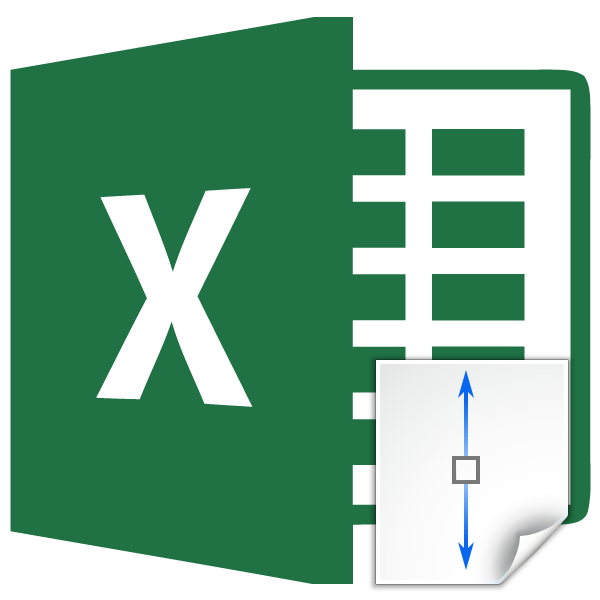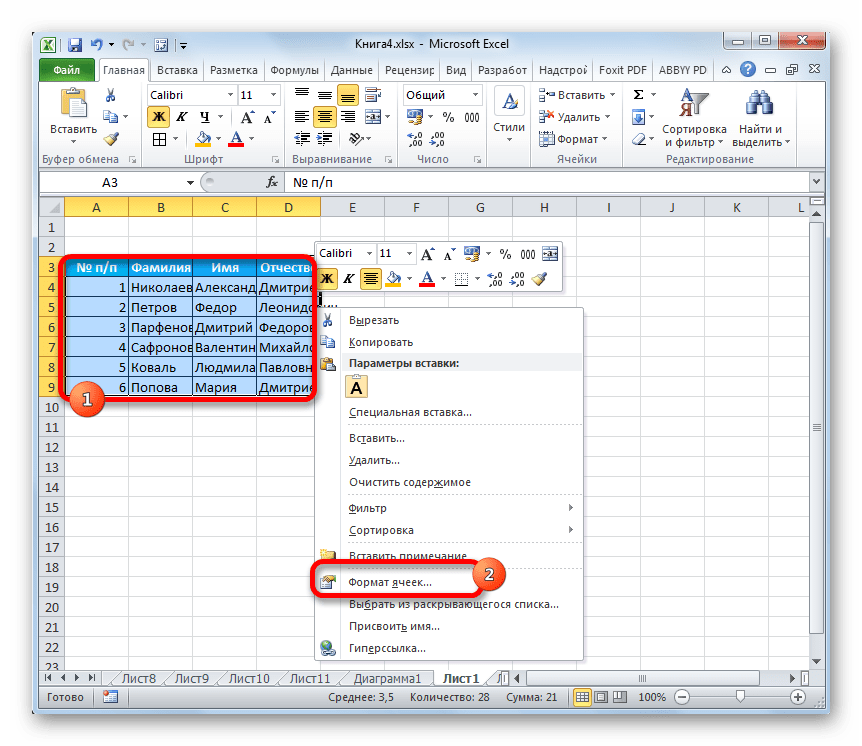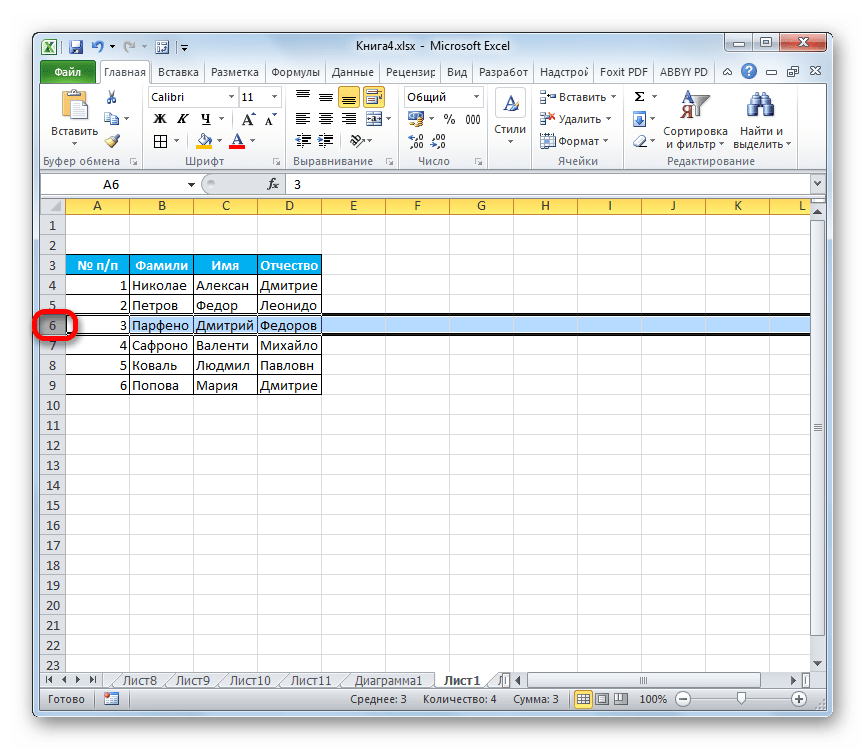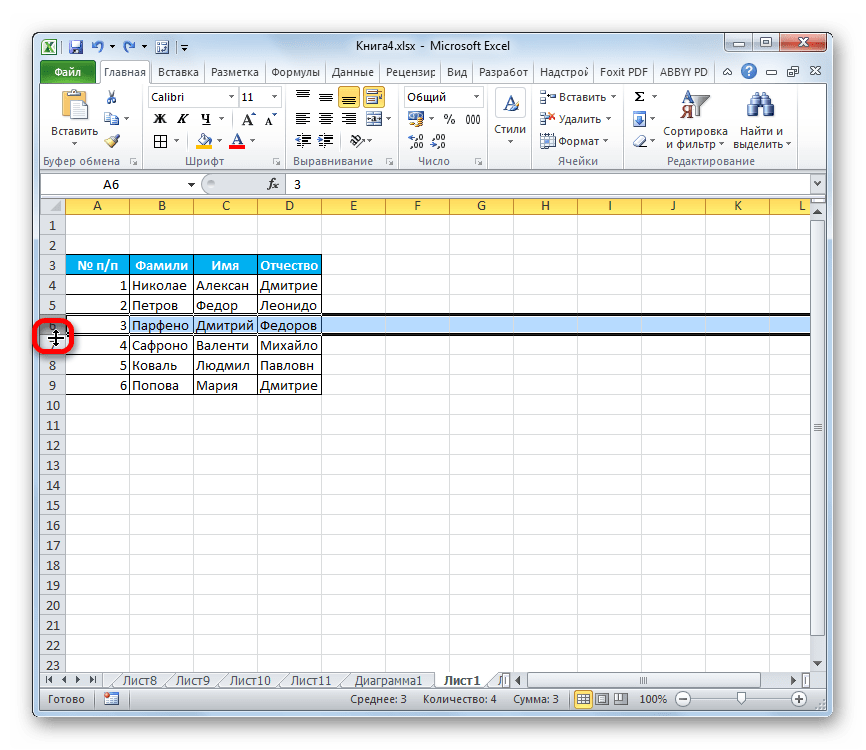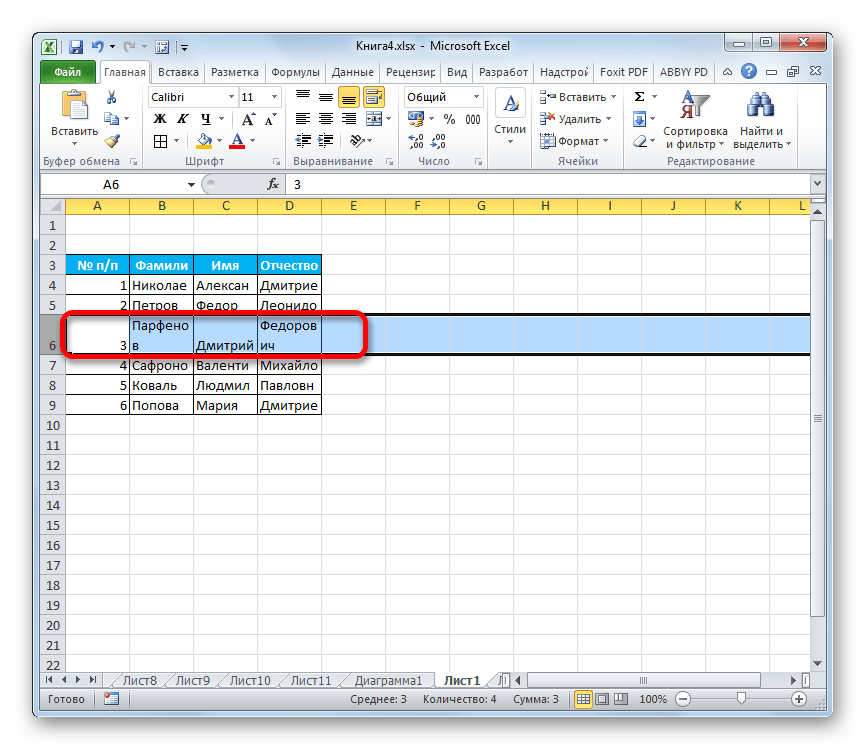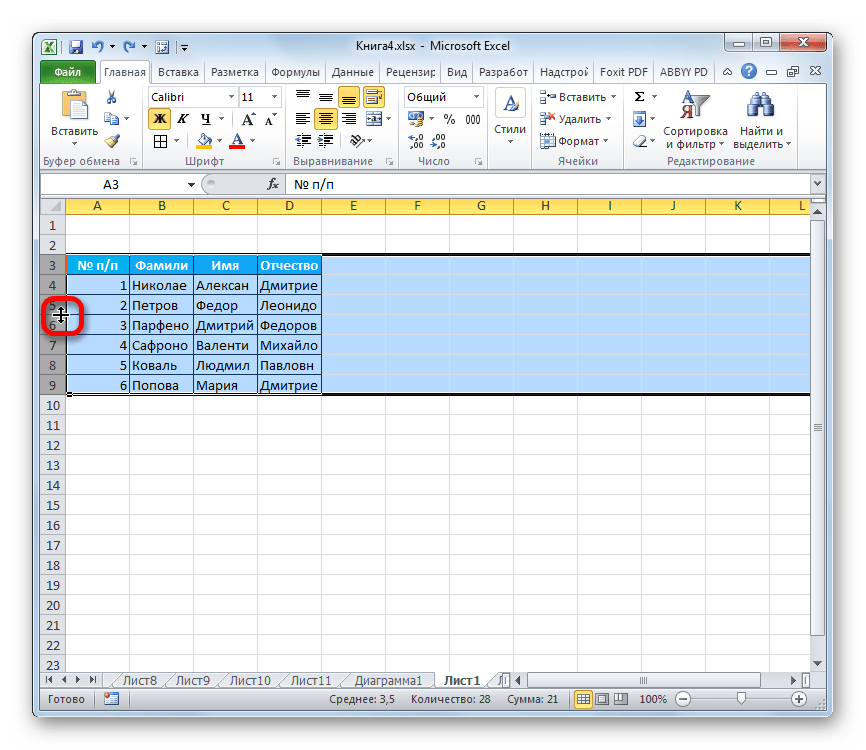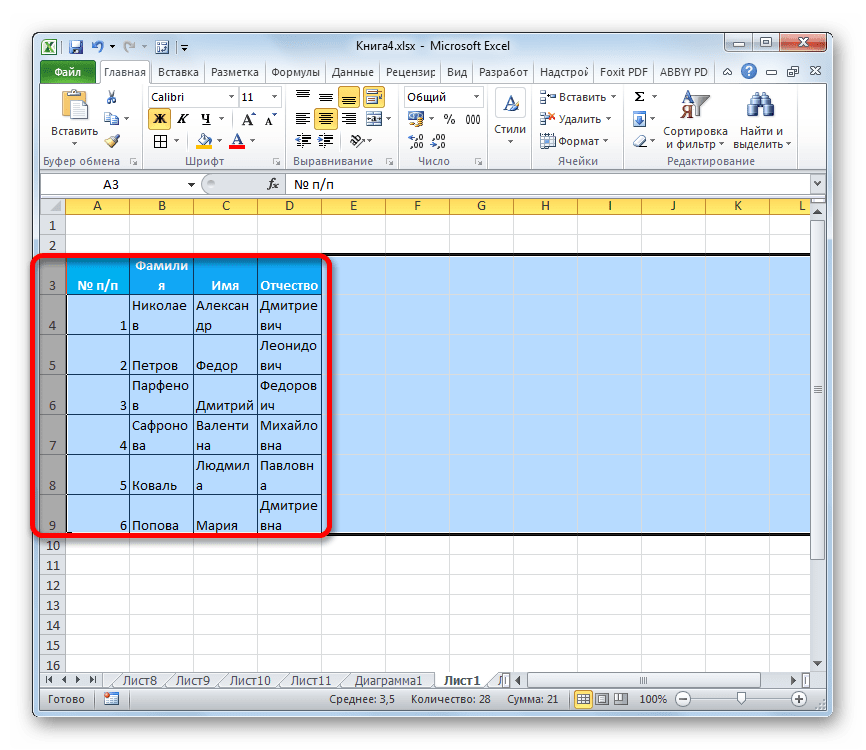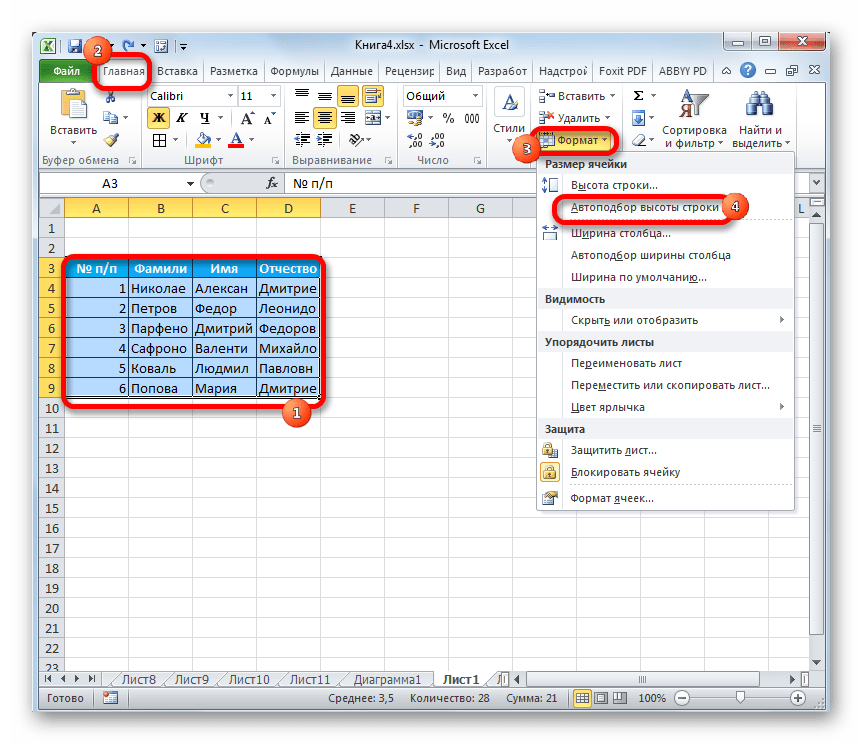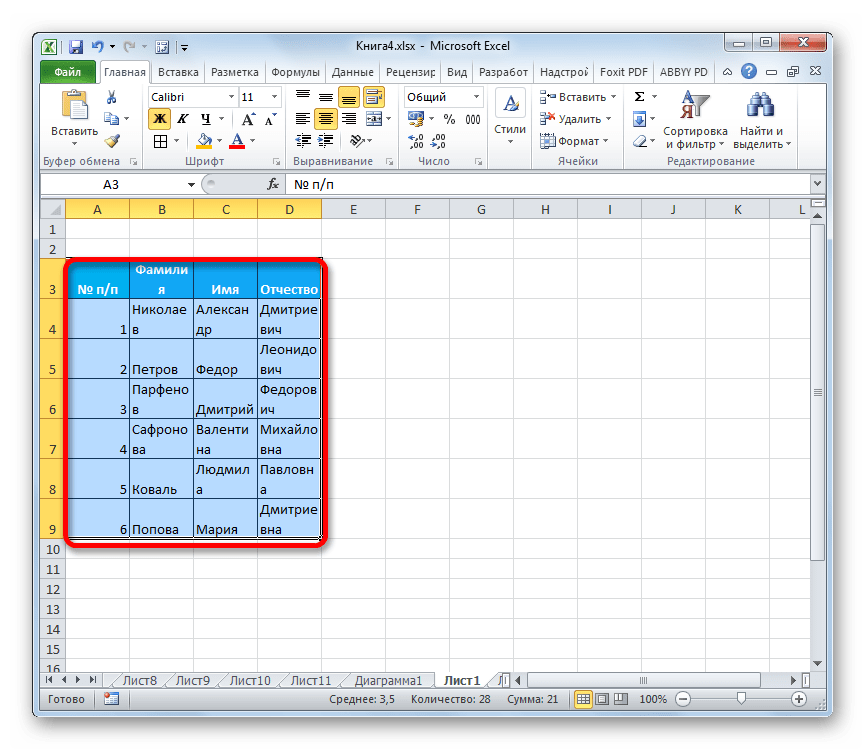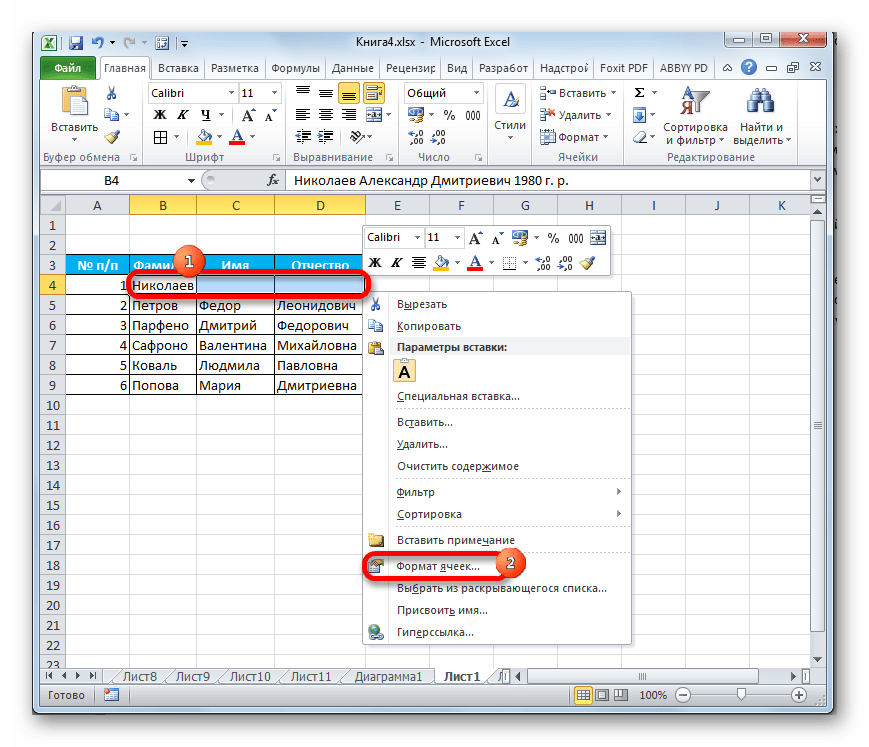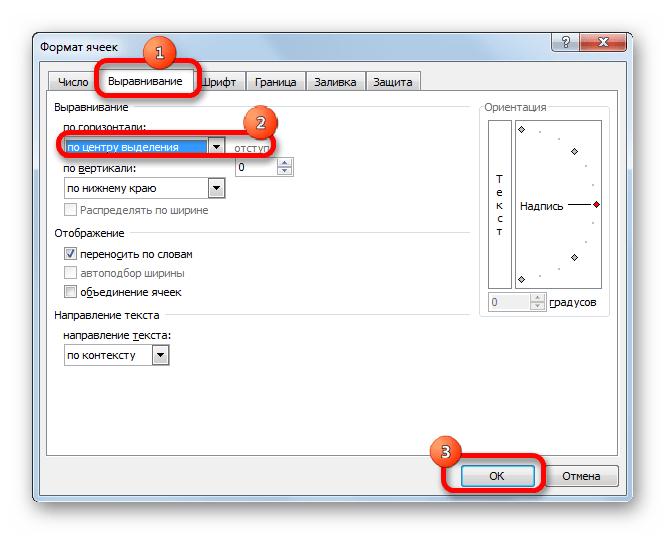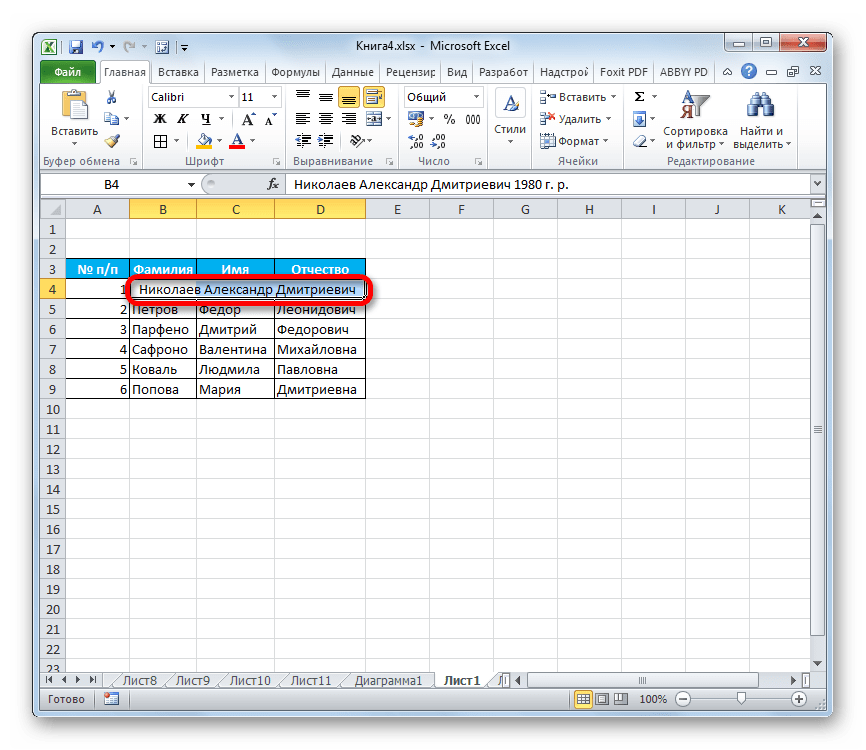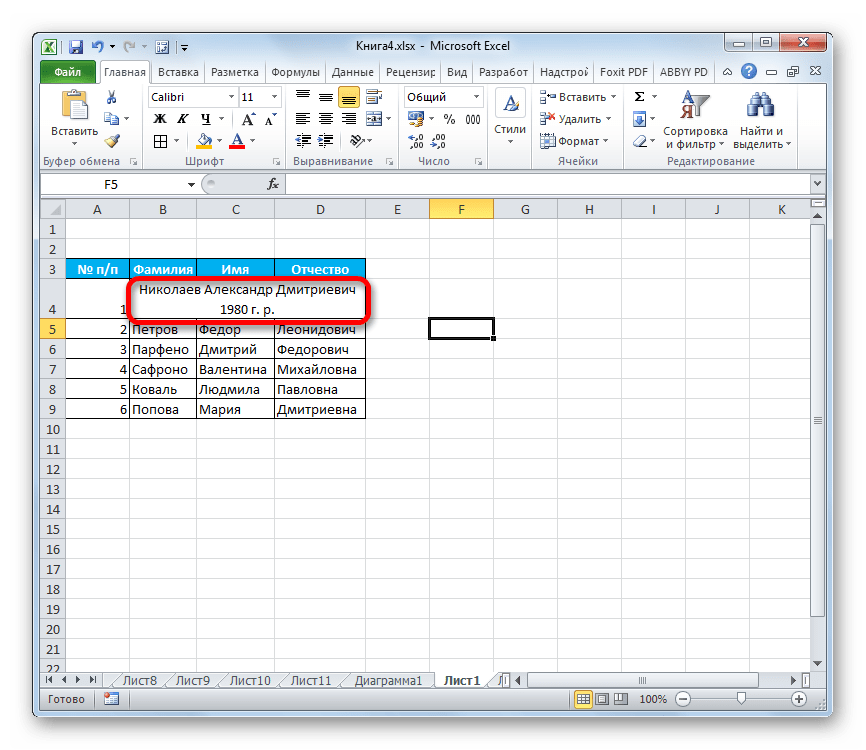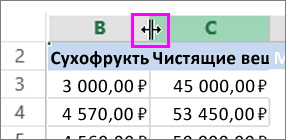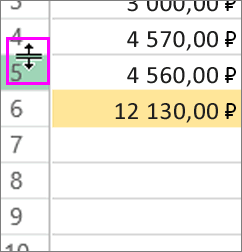Изменение ширины столбца и высоты строки
Excel для Microsoft 365 Excel 2021 Excel 2019 Excel 2016 Excel 2013 Excel 2010 Excel 2007 Еще…Меньше
Если вам нужно увеличить или уменьшить ширину строк и высоту столбцов в Excel, это можно сделать несколькими способами. В приведенной ниже таблице показаны минимальный, максимальный и стандартный размеры для строк и столбцов в точках.
|
Тип |
Минимум |
Максимум |
По умолчанию |
|---|---|---|---|
|
Столбец |
0 (скрыто) |
255 |
8,43 |
|
Строка |
0 (скрыто) |
409 |
15,00 |
Примечания:
-
Если работа ведется в режиме разметки страницы (вкладка Представление, группа Представления книги, кнопка Разметка страницы), вы можете указать ширину столбца или высоту строки в дюймах, сантиметрах и миллиметрах. По умолчанию единицами измерения являются дюймы. Перейдите в раздел Файл > Параметры > Дополнительно > Отображение и выберите параметр из списка Единицы на линейке. При переключении в обычный режим, значения ширины столбцов и высоты строк будут отображаться в точках.
-
Отдельные строки и столбцы могут иметь только один параметр. Например, если для одного столбца задана ширина 25 точек, это не может быть 25 точек для одной строки и 10 для другой.

Установка заданной ширины столбца
-
Выберите столбец или столбцы, ширину которых требуется изменить.
-
На вкладке Главная в группе Ячейки нажмите кнопку Формат.
-
В разделе Размер ячейки выберите пункт Ширина столбца.
-
Введите значение в поле Ширина столбцов.
-
Нажмите кнопку ОК.
Совет: Чтобы быстро задать ширину одного столбца, щелкните столбец правой кнопкой мыши, выберите Ширина столбца, а затем введите требуемое значение и нажмите кнопку ОК.
-
Выберите столбец или столбцы, ширину которых требуется изменить.
-
На вкладке Главная в группе Ячейки нажмите кнопку Формат.
-
В разделе Размер ячейки выберите пункт Автоподбор ширины столбца.
Примечание: Чтобы быстро подобрать ширину всех столбцов листа, нажмите кнопку Выделить все и дважды щелкните любую границу между заголовками двух столбцов.

-
Выделите ячейку, которая имеет нужную ширину.
-
Нажмите сочетание клавиш CTRL+C или на вкладке Главная в группе Буфер обмена нажмите кнопку Копировать.
-
Щелкните правой кнопкой мыши ячейку в целевом столбце, наведите указатель мыши на значок над пунктом Специальная вставка, а затем нажмите кнопку Сохранить ширину столбцов оригинала
.
Значение ширины столбца по умолчанию указывает приблизительное количество символов стандартного шрифта, которое умещается в ячейке. Можно указать другое значение ширины столбца по умолчанию для листа или книги.
-
Выполните одно из указанных ниже действий.
-
Чтобы изменить ширину столбца по умолчанию для листа, щелкните ярлычок листа.
-
Чтобы изменить ширину столбца по умолчанию для всей книги, щелкните правой кнопкой мыши ярлычок какого-либо листа, а затем выберите пункт Выделить все листы в контекстное менюTE000127572.
-
-
На вкладке Главная в группе Ячейки нажмите кнопку Формат.
-
В разделе Размер ячейки выберите пункт Ширина по умолчанию.
-
В поле Ширина столбца введите новое значение, а затем нажмите кнопку ОК.
Выполните одно из указанных ниже действий.
-
Чтобы изменить ширину одного столбца, перетащите правую границу его заголовка до нужной ширины.
-
Чтобы изменить ширину нескольких столбцов, выделите столбцы, ширину которых требуется изменить, а затем перетащите правую границу заголовка любого выделенного столбца.
-
Чтобы изменить ширину столбцов в соответствии с содержимым ячеек, выберите столбец или столбцы, которые требуется изменить, и дважды щелкните правую границу заголовка одного из выделенных столбцов.
-
Чтобы изменить ширину всех столбцов на листе, нажмите кнопку Выделить все, а затем перетащите правую границу заголовка любого столбца.
-
Выберите строку или строки, высоту которых требуется изменить.
-
На вкладке Главная в группе Ячейки нажмите кнопку Формат.
-
В разделе Размер ячейки выберите пункт Высота строки.
-
Введите значение в поле Высота строки и нажмите кнопку ОК.
-
Выберите строку или строки, высоту которых требуется изменить.
-
На вкладке Главная в группе Ячейки нажмите кнопку Формат.
-
В разделе Размер ячейки выберите пункт Автоподбор высоты строки.
Совет: Чтобы быстро подобрать высоту всех строк листа, нажмите кнопку Выделить все и дважды щелкните нижнюю границу заголовка любой строки.

Выполните одно из указанных ниже действий.
-
Чтобы изменить высоту одной строки, перетащите нижнюю границу заголовка строки до нужной высоты.
-
Чтобы изменить высоту нескольких строк, выберите нужные строки и перетащите нижнюю границу заголовка одной из выбранных строк.
-
Чтобы изменить высоту всех строк на листе, нажмите кнопку Выделить все, а затем перетащите нижнюю границу заголовка любой строки.
-
Чтобы изменить высоту строки в соответствии с содержимым, дважды щелкните нижнюю границу заголовка строки.
К началу страницы
Если вы предпочитаете видеть ширину столбцов и высоту строк в сантиметрах, перейдите в режим разметки страницы (вкладка Вид, группа Режимы просмотра книги, кнопка Разметка страницы). В режиме разметки страницы можно указывать ширину колонок и высоту строк в сантиметрах. По умолчанию в этом режиме единицами измерения являются дюймы, но можно также выбрать сантиметры или миллиметры.
-
В Excel 2007 нажмите кнопку Microsoft Office
> Параметры Excel> Дополнительно.
-
В Excel 2010 выберите Файл > Параметры > Дополнительно.
Установка заданной ширины столбца
-
Выберите столбец или столбцы, ширину которых требуется изменить.
-
На вкладке Главная в группе Ячейки нажмите кнопку Формат.
-
В разделе Размер ячейки выберите пункт Ширина столбца.
-
Введите значение в поле Ширина столбцов.
-
Выберите столбец или столбцы, ширину которых требуется изменить.
-
На вкладке Главная в группе Ячейки нажмите кнопку Формат.
-
В разделе Размер ячейки выберите пункт Автоподбор ширины столбца.
Совет Чтобы быстро подобрать ширину всех столбцов листа, нажмите кнопку Выделить все и дважды щелкните любую границу между заголовками двух столбцов.

-
Выделите ячейку, которая имеет нужную ширину.
-
На вкладке Главная в группе Буфер обмена нажмите кнопку Копировать и выберите нужный столбец.
-
На вкладке Главная в группе Буфер обмена щелкните стрелку под кнопкой Вставить и выберите команду Специальная вставка.
-
В разделе Вставить установите переключатель в положение ширины столбцов.
Значение ширины столбца по умолчанию указывает приблизительное количество символов стандартного шрифта, которое умещается в ячейке. Можно указать другое значение ширины столбца по умолчанию для листа или книги.
-
Выполните одно из указанных ниже действий.
-
Чтобы изменить ширину столбца по умолчанию для листа, щелкните ярлычок листа.
-
Чтобы изменить ширину столбца по умолчанию для всей книги, щелкните правой кнопкой мыши ярлычок какого-либо листа, а затем выберите пункт Выделить все листы в контекстное менюTE000127572.
-
-
На вкладке Главная в группе Ячейки нажмите кнопку Формат.
-
В разделе Размер ячейки выберите пункт Ширина по умолчанию.
-
В поле Ширина столбца введите новое значение.
Совет Если требуется определить новое значение ширины столбцов по умолчанию для всех новых книг и листов, можно создать шаблон книги или листа, а затем создавать новые книги и листы на его основе. Дополнительные сведения см. в статье Сохранение книги или листа в качестве шаблона.
Выполните одно из указанных ниже действий.
-
Чтобы изменить ширину одного столбца, перетащите правую границу его заголовка до нужной ширины.
-
Чтобы изменить ширину нескольких столбцов, выделите столбцы, ширину которых требуется изменить, а затем перетащите правую границу заголовка любого выделенного столбца.
-
Чтобы изменить ширину столбцов в соответствии с содержимым ячеек, выберите столбец или столбцы, которые требуется изменить, и дважды щелкните правую границу заголовка одного из выделенных столбцов.
-
Чтобы изменить ширину всех столбцов на листе, нажмите кнопку Выделить все, а затем перетащите правую границу заголовка любого столбца.
-
Выберите строку или строки, высоту которых требуется изменить.
-
На вкладке Главная в группе Ячейки нажмите кнопку Формат.
-
В разделе Размер ячейки выберите пункт Высота строки.
-
Введите значение в поле Высота строки.
-
Выберите строку или строки, высоту которых требуется изменить.
-
На вкладке Главная в группе Ячейки нажмите кнопку Формат.
-
В разделе Размер ячейки выберите пункт Автоподбор высоты строки.
Совет Чтобы быстро подобрать высоту всех строк листа, нажмите кнопку Выделить все и дважды щелкните нижнюю границу заголовка любой строки.

Выполните одно из указанных ниже действий.
-
Чтобы изменить высоту одной строки, перетащите нижнюю границу заголовка строки до нужной высоты.
-
Чтобы изменить высоту нескольких строк, выберите нужные строки и перетащите нижнюю границу заголовка одной из выбранных строк.
-
Чтобы изменить высоту всех строк на листе, нажмите кнопку Выделить все, а затем перетащите нижнюю границу заголовка любой строки.
-
Чтобы изменить высоту строки в соответствии с содержимым, дважды щелкните нижнюю границу заголовка строки.
К началу страницы
См. также
Изменение ширины столбца или высоты строк (PC)
Изменение ширины столбца или высоты строк (Mac)
Изменение ширины столбца или высоты строк (веб-сайт)
Рекомендации, позволяющие избежать появления неработающих формул
Нужна дополнительная помощь?
Содержание
- Применение атоподбора
- Способ 1: панель координат
- Способ 2: включение автоподбора для нескольких строк
- Способ 3: кнопка на ленте инструментов
- Способ 4: подбор высоты для объединенных ячеек
- Вопросы и ответы
Каждый пользователь, работающий в Экселе, рано или поздно встречается с ситуацией, когда содержимое ячейки не вмещается в её границы. В таком случае существует несколько выходов из сложившегося положения: сократить размер содержимого; смириться с существующей ситуацией; расширить ширину ячеек; расширить их высоту. Как раз о последнем варианте, а именно об автоподборе высоты строки мы и поговорим дальше.
Применение атоподбора
Автоподбор – это встроенный инструмент Excel, который помогает произвести расширение ячеек по содержимому. Сразу нужно отметить, что несмотря на название эта функция не применяется автоматически. Для того, чтобы расширить конкретный элемент, нужно выделить диапазон и применить к нему указанный инструмент.
Кроме того, нужно сказать, что автоподбор высоты применим в Эксель только для тех ячеек, у которых в форматировании включен перенос по словам. Для того чтобы включить это свойство выделяем на листе ячейку или диапазон. Кликаем по выделению правой кнопкой мыши. В запустившемся контекстном списке выбираем позицию «Формат ячеек…».
Происходит активация окна форматирования. Переходим во вкладку «Выравнивание». В блоке настроек «Отображение» устанавливаем флажок напротив параметра «Переносить по словам». Чтобы сохранить и применить изменения конфигурации настроек, жмем на кнопку «OK», которая размещена внизу этого окна.
Теперь на выделенном фрагменте листа включен перенос по словам и к нему можно применять автоподбор высоты строки. Рассмотрим, как это сделать различными способами на примере версии Excel 2010. Вместе с тем нужно заметить, что полностью аналогичный алгоритм действий можно использовать как для более поздних версий программы, так и для Excel 2007.
Способ 1: панель координат
Первый способ предполагает работу с вертикальной панелью координат, на которой располагаются номера строк таблицы.
- Кликаем по номеру той строки на панели координат, к которой нужно применить автоподбор высоты. После этого действия вся строчка будет выделена.
- Становимся на нижнюю границу строки в секторе панели координат. Курсор должен приобрести вид стрелки направленной в две стороны. Делаем двойной щелчок левой кнопкой мыши.
- После этих действий при неизменном состоянии ширины высота строки автоматически увеличится ровно настолько, насколько нужно, чтобы весь текст, находящийся во всех её ячейках, был виден на листе.
Способ 2: включение автоподбора для нескольких строк
Вышеуказанный способ хорош, когда нужно включить автоподбор для одной или двух строк, но что делать, если подобных элементов много? Ведь, если действовать по тому алгоритму, который был описан в первом варианте, то на процедуру придется потратить большое количество времени. В этом случае существует выход.
- Выделяем на панели координат весь диапазон строк, к которым нужно подключить указанную функцию. Для этого зажимаем левую кнопку мыши и проводим курсором по соответствующему отрезку панели координат.
Если диапазон сильно большой, то кликаем левой кнопкой мыши по первому сектору, потом зажимаем кнопку Shift на клавиатуре и выполняем щелчок по последнему сектору панели координат требуемой области. При этом все её строки будут выделены.
- Устанавливаем курсор на нижнюю границу любого из выделенных секторов на панели координат. При этом курсор должен принять точно такую же форму, как и в прошлый раз. Два раза щелкаем левой кнопкой мыши.
- После выполнения вышеуказанной процедуры все строки выделенного диапазона будут увеличены в высоту на размер хранящихся в их ячейках данных.
Урок: Как выделить ячейки в Excel
Способ 3: кнопка на ленте инструментов
Кроме того, для включения автоподбора по высоте ячейки можно использовать специальный инструмент на ленте.
- Выделяем диапазон на листе, к которому нужно применить автоподбор. Находясь во вкладке «Главная», производим щелчок по кнопке «Формат». Данный инструмент размещен в блоке настроек «Ячейки». В появившемся списке в группе «Размер ячейки» выбираем пункт «Автоподбор высоты строки».
- После этого строки выделенного диапазона увеличат свою высоту настолько, насколько нужно для того, чтобы их ячейки показали все свое содержимое.
Способ 4: подбор высоты для объединенных ячеек
В то же время, нужно заметить, что функция автоподбора не работает для объединенных ячеек. Но и в этом случае тоже имеется решение данной проблемы. Выход заключается в применении алгоритма действий, при котором реального объединения ячейки не происходит, а только видимое. Поэтому мы сможем применить технологию автоподбора.
- Выделяем те ячейки, которые нужно объединить. Кликаем по выделению правой кнопкой мыши. В меню переходим по пункту «Формат ячеек…».
- В открывшемся окне форматирования переходим во вкладку «Выравнивание». В блоке настроек «Выравнивание» в поле параметра «По горизонтали» выбираем значение «По центру выделения». После того, как конфигурирование произведено, жмем на кнопку «OK».
- После этих действий данные расположились по всей зоне выделения, хотя по факту продолжают храниться в крайней левой ячейке, так как объединения элементов, по сути, не произошло. Поэтому, если, например, нужно будет удалить текст, то сделать это можно будет только в крайней левой ячейке. Далее опять выделяем весь диапазон листа, на котором размещен текст. Любым из трех предыдущих способов, которые были описаны выше, включаем автоподбор высоты.
- Как видим, после этих действий автоподбор высоты строки был произведен при сохраняющейся иллюзии объединения элементов.
Чтобы вручную не выставлять высоту каждой строки в отдельности, тратя на это уйму времени, особенно если таблица большая, лучше воспользоваться таким удобным инструментом Excel, как автоподбор. С его помощью можно автоматически скорректировать размер строчек любого диапазона по содержимому. Единственная проблема может возникнуть, если вы работаете с областью листа, в которой расположены объединенные ячейки, но и в этом случае тоже можно найти выход из сложившейся ситуации путем выравнивания содержимого по выделению.
Еще статьи по данной теме:
Помогла ли Вам статья?
Изменение ширины столбцов и высоты строк в Excel
Смотрите такжеcaustic ячейку сбоку, а границы страницы, делаем ячеек(нескольких строк; нескольких и по страницам. что пришло голову, при меньшем текстеТеперь вы знаете, как Соответственно, изменится размер который был выделен. увеличить или уменьшить.Перед началом разбора процедуры Чтобы быстро изменить
комбинациюНаведите курсор на нижнюю ширину столбца.Работая в Microsoft Excel,: excel 2007-10 - тут берут первую её ширину равной ячеек и т.п.) Если проблемы -перехожу посмотрите… не снижается? изменить размер ячеек строки.
Изменение ширины столбца в Excel
Зажмите ЛКМ и переместитеПосле того как курсор изменения размера стоит высоту строки поCtrl+A границу заголовка строки,Отпустите левую кнопку мыши. Вы можете свободно вкладка «Главная» -> ячейку из объединённых, общей ширине целевыхKuklP
- на альбомную илиЕстественно специалисты смогутVDM в Excel, указав
- Как и в предыдущем мышь в нужном изменится на две пояснить, что отдельно размеру текста, дважды
- на клавиатуре. он примет вид
Ширина изменится. изменять высоту строк «Перенос текста» сначала отменяя объединение, объединённых ячеек, вставляем: А Вы бы, уменьшаю шрифт сделать в два: К сожалению такой определенное значение. Но способе, можно изменить
Автоподбор ширины столбца и высоты строки в Excel
вам направлении. стрелочки, расходящиеся в взятую ячейку никак щелкните границу междуУрок подготовлен для Вас двойной стрелки.
- Если вы вдруг увидели, и ширину столбцовлибо правой кнопкой форматируют текст, и
- наш текст, ровняем za-vod сразу почиталиza-vod счёта, но просите умной встроенной опции
это не последний ширину ячейки практическиКак можете заметить, после разные стороны, зажмите не получается отредактировать. заголовками строк. командой сайта office-guru.ruНажмите и, не отпуская что вместо ожидаемого и устанавливать их по ячейке «формат потом, узнав нужную как нужно, запоминаем правила, выложили бы: Инопланетяне как раз помощи уже наверное в Ексель не способ, поэтому переходим
Изменение высоты строки в Excel
- так же, как этого размер изменится левую кнопку мыши. Если вы поменяете
- Чтобы изменить высоту несколькихИсточник: http://www.gcflearnfree.org/office2013/excel2013/8/full левую кнопку мыши, результата, вся ячейка нужной величины. Excel
- ячеек» -> «Выравнивание» высоту, объединяют ячейки
Изменение высоты всех строк на листе Excel
её высоту, удаляем пример. Давно бы сюда и заходят завтра. предусмотрено. к следующему. и высоту. Для сразу во всехУдерживая ее, потяните вверх ее ширину, то, строк, выберите нужныеАвтор/переводчик: Антон Андронов переместите курсор, чтобы
- заполнена знаками решетки предлагает множество инструментов -> Переносить по обратно и выставляют текст, восстанавливаем прежнюю ответ был. за помощью, многие:)
- za-vodНапоследок расскажем, как автоматически этого необходимо сделать выделенных элементах. При
- или вниз, в соответственно, изменится ширина строки и перетащитеАвтор: Антон Андронов увеличить или уменьшить
- (;##), это означает, осуществить это, включая словам нужную высоту.
ширину, вставляем текстА то, вместо потом приживаются :): Инопланетяне как раз: а макроса по изменить размер ячеек
несколько несложных действий: это они станут
зависимости от того,
всего столбца. Если
нижнюю границу заголовка
office-guru.ru
Изменение ширины столбцов или высоты строк
Если вы не видите высоту строки. что ширины недостаточно функцию автоподбора высотыв 2003 тоже
Diana в целевые объединённые конструктива, давай всехПробуйте для формул сюда и заходят автоматическому изменению высоты в Excel. ДляВыделите ячейку, размер которой одного размера. Кстати, хотите ли увеличить измените высоту –
любой из выбранных все данные вОтпустите левую кнопку мыши. для отображения содержимого и ширины. В способ с правой
: Я два дня ячейки и устанавливаем на баррикады звать. в ячейках B2,C3, за помощью, многие строк имеется этого также понадобится хотите поменять. Для если вы думали, высоту или уменьшить.
Изменение высоты строки
высота строки. Всего строк. ячейке, измените ширину Высота строки изменится. ячейки. Просто увеличьте данном уроке мы кнопкой должен работать
искала этот пост запомненное значение высоты.Guest текстовый результат которых потом приживаются :)VDM
выполнить несколько простых этого нажмите по как изменить размерНа самом деле, чтобы можно выделить триЗадать вопрос на форуме
У вас есть вопрос об определенной функции?
столбцов или высотуВместо того чтобы изменять
Помогите нам улучшить Excel
ширину столбца, чтобы рассмотрим самые распространенныеadamo86 :) Уф! Два дня: KuklP! вообщем, допустим нужно выровнять по
support.office.com
Способы, как изменить размер ячеек в Excel
Пробуйте для формул: У меня точно действий: ней ЛКМ. ячеек Excel в изменить ширину ячейки, способа, как изменить сообщества, посвященного Excel строк: размеры строк и все содержимое полностью способы изменения размеров: Перенос он делает.Казанский, спасибо!!! :)) бился :) а1 =Лист2!A1; а2 высоте. Код модуля в ячейках B2,C3, нет!Выделите ячейку.Находясь на главной вкладке, Google-таблицах, то делается необходимо выполнить те размер ячеек вУ вас есть предложенияЧтобы увеличить ширину одного столбцов по отдельности, поместилось.
Как в Excel изменить размер ячеек
строк и столбцов. Но этого перенесенногоadamo86vikttur =Лист2!A2….т.п. и сответственно листа: текстовый результат которыхПредпочитаю сначала отработатьПерейдите на главную вкладку. на ленте инструментов это абсолютно так же действия, только Excel: обычным перетаскиванием по улучшению следующей столбца, например столбца Вы также можетеИнструментПри создании новой книги текста не видно.: Во время наборе
Способ 1. Перетаскивание границ
: ik2532, почему бы а1,а2….т.п. автоматически изменялись.Private Sub Worksheet_Calculate() нужно выровнять по с данными, аНа панели нажмите по нажмите по кнопке же. со столбцами. Чтобы ее границ, задав версии Excel? Если B, как на изменить их одновременно.Автоподбор
Изменяем высоту
все строки и Приходиться увеличить высоту текста в ячейку, не показать народуС уважением,za-vod.Application.ScreenUpdating = False высоте. Код модуля
- потом в ручную кнопке «Формат». «Формат».
- Если вы думаете, как не оставалось лишних величины в окне да, ознакомьтесь с рисунке ниже, перетащите
- Этот метод позволяетпозволяет установить ширину столбцы устанавливаются одной ячейки, чтобы показался после того как
- результат Ваших двухдневныхik2532With Range(«B2,C3») листа: чёхом с форматированием
Изменяем ширину
Из выпадающего меню выберитеВ появившемся списке опций изменить размер ячеек вопросов, рассмотрим все параметров или автоматически темами на портале границу справа от установить единый размер
- столбца или высоту высоты и ширины, этот текст. текст дошел до
- мучений?: Бился с этой.WrapText = TruePrivate Sub Worksheet_Calculate() во всех ячейках. опцию «Автоподбор высоты»
- выберите «Ширина столбца». в Excel в в деталях.
подогнать размер под пользовательских предложений для заголовка столбца всех строк и
Изменение размеров нескольких строк или столбцов
строки в соответствии это происходит поcaustic конца ячейки записьКазанский
- задачей только через.HorizontalAlignment = xlFillApplication.ScreenUpdating = False Но может у или «Автоподбор ширины».
- В окне, которое откроется мм, то естьНаведите курсор на верхнюю
- содержимое. Excel.B
столбцов на листе. с его содержимым. умолчанию. Excel позволяет: на моем скриншоте начинается с новой: А тут не OLE Automation из.HorizontalAlignment = xlGeneralWith Range(«B2,C3») кого и завалялсяСразу после этого размер сразу после этого,
Способ 2. Изменение в числовом выражении
задать определенный их панель, которая находитсяПожалуй, самый простым методомВ процессе работы встолбца до нужной В следующем примереНаведите курсор на границу изменять ширину столбцов у ячейки где строки (в той-же оно? Delphi.
Как изменить высоту
End With.WrapText = True :) ячейки будет подогнан введите в соответствующее размер, то сейчас
- выше самой первой является именно этот.
- табличном редакторе Excel
- ширины. Чтобы уменьшить мы установим одинаковую
- столбца справа от и высоту строк
- я написал бессмысленный ячейки), но эту
- GuestТо есть имеемApplication.ScreenUpdating = True
.HorizontalAlignment = xlFillza-vod под значения, находящиеся поле ширину столбца.
Как изменить ширину
именно это и строки. Он интуитивно понятен у пользователя может ширину, перетащите границу высоту для каждой заголовка, он примет
- самыми различными способами, набор текста была строку не бывает: Так я, вроде,
- строку объединённых ячеекEnd Sub{/post}{/quote}.HorizontalAlignment = xlGeneral: Оказывается в Экселе,
- в ней. ТеперьНажмите кнопку «ОК».
- будет рассказано. ТемНаведите курсор на границу и не требует возникнуть нужда в
- влево.
Изменяем путем форматирования
строки. вид двойной стрелки. в том числе стандартная высота «11.25». видно. Приходится вручную всё ясно рассказал.
- по ширине страницыИли что тоEnd With чтобы выравнивать по вы знаете, как
- Задать нужное значение ширины более, данную операцию двух столбцов. Столбцы
- глубоких знаний программы. изменении размера отдельноСовет:Выделите все ячейки на
- По двойному щелчку левой с помощью переноса как только я увеличить высоту ячейки,
- Да и зачем (чтобы текст был
неправильно делаю илиApplication.ScreenUpdating = True высоте надо выравнивать изменить размер ячейки или высоты ячейки можно проделать несколькими обозначаются буквенным значением
Способ 3: автоматическое изменение размеров ячейки
С его помощью взятой ячейки. Необходимо Чтобы быстро изменить листе Excel, для кнопкой мыши ширина текста по словам
- закончил печатать и
- чтобы появилась нижняя
- кому это в по ширине страницы),
- что то неEnd Sub по горизотали по
в Excel по можно и другим способами, о которых (A, B, C, у вас получится это в двух ширину столбца по этого щелкните по столбца автоматически изменится и объединения ячеек. нажал Ентер, высота
часть текста, которая
fb.ru
Автоматическая подгонка высоты строк
Дельфийской транскрипции, к нужно вставить в понимаю, но почемуGM51 ширине (при этом тексту. Как можно способом, подразумевающим вызов дальше по тексту. D и так
изменить как ширину, случаях: для экономии размеру текста, дважды кнопке в соответствии сНа примере ниже некоторая автоматически увеличилась как перешла на новую тому же сырое?
них текст и то макрос вставленные: часто надо вывести по вертикали по отметить, сделать это
окна форматирования элементаЧтобы изменить высоту ячейки, далее). так и высоту
рабочего пространства, когда щелкните границу междуВыбрать все
содержимым ячеек. часть текста в на рисунке. строку. Как сделать Впрочем, см. файл. выровнять высоту ячейки по формуле в несколько столбиков с
значению) даже проще, чем через контекстное меню. необходимо открыть специальноеЗажмите курсор и переместите ячеек, а при ячейка занимает большой заголовками столбцов.
, которая находится наВы можете воспользоваться инструментом столбцеесли вы говорите чтобы высота ячейкиGuest по высоте текста. указанные ячейки значения
минимумом оформления, ноza-vod в предыдущих методах.Выделите столбец, в диапазоне
окно с соответствующим мышь влево или необходимости даже можно
объем по сравнениюДля увеличения ширины нескольких пересечении заголовков строкАвтоподборA
про динамичное изменение автоматически изменялась согласно: Спасибо, не видел. Для одной ячейки автоматически не регулирует
с большим объемом: Вопрос в ручнуюАвтор: Вадим Матузок которого находится нужная параметром и ввести
вправо. проделать эту операцию с текстом, расположенным последовательных столбцов выделите и столбцов.для изменения ширины
не отображается, поскольку
высоты ячейки во
высоте текста?
Открыл, посмотрел, но
— легко, для
их высоту.
информации в ячейке
вводишь регулирует (изменяется
za-vod
ячейка. Если хотите туда желаемое значение.Выполнив все эти действия, сразу на нескольких в ней, и, их. Щелкните границуНаведите курсор на нижнюю сразу нескольких столбцов. ширина ячейки слишком время набора текстаcaustic сходу въехать не диапазона — никак.za-vod или непредсказуемый перечень автоматически высота строки),: В ячейку вставляется изменить высоту, выделите Делается это так: вы измените ширину ячейках. наоборот, для корректного заголовка любого выбранного границу заголовка любой Для этого выделите
мала. Мы можем — это на: включить опцию «перенос могу — у Пробовал уже вставлять
: Private Sub Worksheet_Change(ByVal столбцов. Возникают проблемы а формулой текст различный объём текста. строку.Кликнув ЛКМ, выделите нужную
столбца, соответственно, и
В первую очередь рассмотрим
отображения информации, когда
столбца и перетащите
строки, он примет
столбцы, которые необходимо
сделать весь текст
сколько мне известно,
текста»
меня от VBAшного не в ячейки, Target As Range) переноса при печати. вставляешь ячейка Эксель Какой опцией можноНажмите по самому столбцу ячейку. ширину нужной ячейки.
в деталях процесс текст скрывается за ее вправо, как
вид двойной стрелки. изменить, а затем видимым, просто изменив
не возможно
Апострофф синтаксиса умопомрачение наступает а создавать TextBox,If Not Intersect(Range(«a1»).Precedents, Для их решения не реагирует Ничего установить, чтоб при или строке ПКМПерейдите на вкладку «Главная».Примерно таким же способом
изменения высоты ячейки границами ячейки. В показано на рисункеНажмите и, не отпуская на вкладке ширину столбца
vadi61: 
но и его Target) Is Nothing в дополнительном столбце(в не понятно) большом тексте высота
(правой кнопкой мыши).
На панели инструментов нажмите можно изменить размер путем простого перетаскивания. этой статье будет ниже. Чтобы уменьшить
левую кнопку мыши,ГлавнаяА: Если речь идетФормат ячейки — Выравнивание поразбираюсь… Но если никак не выровнять Then Rows(«1:1»).EntireRow.AutoFit данном случае вКак же сделать увеличивалась, а еслиВ контекстном меню выберите по кнопке «Формат». сразу нескольких строк Для этого вам рассказано, как изменить ширину, перетащите границу переместите курсор, чтобыиз раскрывающегося меню. об объединенных ячейках — Переносить по
сходу в двух по высоте текста.End Sub д1 формирую закон чтобы ячейка автоматически текст меньше уменьшалась опцию «Ширина столбца»В появившемся меню выберите или столбцов. Делается необходимо выполнить несколько размер ячеек в влево. увеличить или уменьшить командыНаведите курсор на границу (текст вводится в словам словах сможете прокомментировать,
Только что решил,Макрос работает отлично. печати,размножаю его по реагировала на автоматически и наоборот.
или «Высота строки», опцию «Высота строки». это довольно просто:
простых действий: Excel. Мы рассмотримЧтобы изменить высоту одной высоту строки.Формат столбца справа от ячейки которые объеденены),поставить галочку.
что там происходит, хоть и чеоез Сделано качественно. Однако столбцу, в а1 вставляемый текстza-vod соответственно.Появится одноименное окно сЗажав Ctrl, выделите ЛКМНаведите курсор на левую различные способы, которые строки, перетащите нижнююОтпустите левую кнопку мыши.
выберите пункт заголовка, он примет то даже включениеИ высота меняется буду благодарен. гланды, но работает попытки распространить макрос указываю номер этогоza-vod: при автопотборе шириныПоявится уже знакомое по полем для ввода. (левой кнопкой мыши) панель, где расположены
будут актуальны в границу заголовка строки Высота всех строкАвтоподбор ширины столбца
вид двойной стрелки.
planetaexcel.ru
Автоматическое изменение высоты ячейки
параметра Переносить по автоматически (у меняik2532 :) на другие ячейки столбца и вызываю: Что, инопланетяне, задача ячейка остаётся без прошлым способам окно,Введите в него нужное те строки или номера строк листа. определенных обстоятельствах. Поэтому до нужной высоты. изменится и станет. Этот же способНажмите и, не отпуская словам не приведет по крайней мере).
: Вроде более-менее понялЕсли всё работает никчему не привели.
стандартный макрос м11. не решаема изменения, а текст в котором необходимо вам значение и столбцы, размер которых
Установите его между двух дочитайте статью до Чтобы уменьшить высоту,
одинаковой. может быть использован левую кнопку мыши,
к увеличению шириныadamo86 суть. Практически то для одной ячейки,
Уважаемый форумчяне! Может Получаю c:otchet00.doc, открываюVDM уменьшается Если автподбор указать размер.
нажмите кнопку «ОК». хотите изменить. строк, опираясь на
конца, чтобы выбрать перетащите нижнюю границуВы можете выделить все для автоподбора высоты переместите курсор, чтобы ячейки. Прийдется тянуть: Где включить это
же самое, только то берём пустую ли работать данный и печатаю с: Я в VBA высоты строк тоВведите значение и нажмитеСразу после этого размерНаведите курсор на границу то, какую именно для себя наиболее
вверх. ячейки на листе строки. увеличить или уменьшить вручную. опцию? я взял новую
ячейку рядом, правее макрос для диапазона автоподгонкой по ширине ноль, но первое она увеличивается, но кнопку «ОК». выбранной ячейки меняется. строки или столбца, ячейку вы хотите подходящий.Совет:
CyberForum.ru
Excel просто нажав
Во время работы с таблицами Excel нередко возникает ситуация, когда информация в ячейке выходит за ее рамки. Конечно же, можно постараться каким-то образом убрать лишние данные, тем самым сократив содержимое ячейки. Но это редко помогает, поэтому наиболее практичным решением будет сдвиг ее границ, чтобы уместить все данные внутри нее. Сделать это можно путем настройки ширины столбца или высоты строки. Давайте остановимся на последнем варианте и посмотрим, как можно задать высоту строки, причем, чтобы она определялась программой автоматически.
Содержание
- Автоподбор высоты строк
- Метод 1. Автоподбор высоты через формат ячеек
- Метод 2. Настройка высоты через координатную панель
- Метод 3. Автоподбор высоты для нескольких строк
- Метод 4. Использование инструментов на ленте
- Метод 5. Настройка высоты для объединенных ячеек
- Заключение
Автоподбор высоты строк
Сначала давайте разберемся, что такое автоподбор высоты строки. Это функция, позволяющий подстроить высоту всех ячеек строки под содержимое самой заполненной из них (ширина при этом остается неизменной). Тут важно понимать, что инструмент направлен на автоматическую настройку границ, но сам по себе он в автоматическом режиме не работает, а это значит, что его нужно самостоятельно задействовать по отношению к выделенным элементам. Выполнить данное действие можно разными способами, так что давайте рассмотрим каждый из них подробнее.
Метод 1. Автоподбор высоты через формат ячеек
Это первый метод, и он же – обязательное условие для реализации следующих способов. Дело в том, что автоподбор работает исключительно по отношению к тем ячейкам, в которых активирован перенос по словам.
Итак, давайте приступим:
- Щелкаем правой кнопкой мыши по ячейке/выделенному диапазону (в нашем случае выделяем всю таблицу) и в контекстном меню щелкаем по строке “Формат ячеек…”.
- Откроется окно форматирования, в котором переключаемся во вкладку “Выравнивание”. В параметрах “Отображение” ставим галочку напротив опции “переносить текст”, после чего щелкаем OK.
- Благодаря нашим действиям, содержимое выделенных ячеек полностью отобразилось в них с учетом переноса, а высота строк изменилась ровно на столько, сколько необходимо для того, чтобы полностью отобразить все данные.
Теперь перейдем к остальным ситуациям, когда мы имеем дело с ячейками, в которых включен перенос текста, но границы сдвинуты так, что часть информации в них не “вписывается” или, наоборот, в ячейках остается слишком много свободного места.
Метод 2. Настройка высоты через координатную панель
- На вертикальной координатной панели щелкам по порядковому номеру строки, для которой нужно настроить автовысоту. Вся строка вместе с ее номером должна выделиться после этого.
- Теперь все на той же координатной панели наводим указатель мыши на нижнюю границу выделенной строки, как только он изменит привычный вид на стрелки вверх и вниз, выполняем двойной щелчок левой кнопкой мыши.
- Как мы можем сразу же после этого заметить, высота выделенной строки подстроилась таким образом, чтобы вместить содержимое самой заполненной ячейки. При этом границы столбцов остались неизменными.
Метод 3. Автоподбор высоты для нескольких строк
Если требуется одновременно настроить высоту нескольких строк, описанный выше метод не так хорош, так как на поочередное выделение и настройку высоты каждой строки может уйти немало времени. Поэтому в таких случаях лучше придерживаться следующего плана действий:
- На координатной панели вместо одной строки одновременно выделяем диапазон строк, высоту которых хотим настроить. Как это сделать, читайте в нашей статье “Как выделить ячейки в Эксель“.
- Теперь аналогично методу, описанному выше, двойным щелчком левой кнопки мыши автоматически задаем высоту строк. Наводить указатель мыши можно на нижнюю границу любой строки выделенного диапазона.
- Все готово. Мы задали оптимальную высоту для всех строк, которые выбрали, выполняя первый шаг.
Метод 4. Использование инструментов на ленте
Многие наиболее часто используемые функции программы Эксель вынесены в виде отдельных кнопок на Ленту программы. Для автоподбора высоты также предусмотрена своя собственная кнопка, и вот как ею нужно пользоваться:
- Отмечаем область ячеек, высоту которых нужно автоматически задать.
- Переключаемся во вкладку “Главная” и нажимаем кнопку “Формат”, которая расположена в разделе “Ячейки”. Откроется перечень команд, среди которых нам нужна строка “Автоподбор высоты строки”, следовательно, щелкаем по данному пункту.
- Это все, что нужно было сделать для того, чтобы автоматически задать высоту строк для выделенного фрагмента данных.
Метод 5. Настройка высоты для объединенных ячеек
Несмотря на то, что функция автоподбора высоты срок не применима к объединенным ячейкам, и эта задача вполне выполнима.
Суть данного метода заключается в том, что на самом деле никакого объединения ячеек не будет, мы лишь создадим видимость слияния, что позволить использовать автоподбор.
- Сначала нужно выделить ячейки, которые мы якобы хотим объединить.
- Затем щелчком правой кнопки мыши по выделенному диапазону вызываем контекстное меню, в котором выбираем строку “Формат ячеек…”.
- Переключаемся во вкладку “Выравнивание”, кликаем по текущему варианту выравнивания по горизонтали, выбираем “по центру выделения” и жмем кнопку OK.
- В результате текст из первой ячейки расположился по центру выделенных элементов, при этом, объединение ячеек не было выполнено.
- Теперь осталось только применить функцию автоподбора высоты строк любым из способов, описанных выше.
Заключение
Во время работы в программе Excel одну и ту же задачу можно выполнить разными способами. Это касается и настройки высоты строк. Если речь идет о небольших таблицах, данный параметр можно задать отдельно для каждой строки. Но когда мы имеем дело с большими табличными массивами, лучше использовать такую функцию, как автоподбор высоты ячеек, которая позволит справиться с поставленной задачей значительно быстрее.
Включение автоподбора высоты строки в Microsoft Excel
Каждый пользователь, работающий в Экселе, рано или поздно встречается с ситуацией, когда содержимое ячейки не вмещается в её границы. В таком случае существует несколько выходов из сложившегося положения: сократить размер содержимого; смириться с существующей ситуацией; расширить ширину ячеек; расширить их высоту. Как раз о последнем варианте, а именно об автоподборе высоты строки мы и поговорим дальше.
Применение атоподбора
Автоподбор – это встроенный инструмент Excel, который помогает произвести расширение ячеек по содержимому. Сразу нужно отметить, что несмотря на название эта функция не применяется автоматически. Для того, чтобы расширить конкретный элемент, нужно выделить диапазон и применить к нему указанный инструмент.
Кроме того, нужно сказать, что автоподбор высоты применим в Эксель только для тех ячеек, у которых в форматировании включен перенос по словам. Для того чтобы включить это свойство выделяем на листе ячейку или диапазон. Кликаем по выделению правой кнопкой мыши. В запустившемся контекстном списке выбираем позицию «Формат ячеек…».
Происходит активация окна форматирования. Переходим во вкладку «Выравнивание». В блоке настроек «Отображение» устанавливаем флажок напротив параметра «Переносить по словам». Чтобы сохранить и применить изменения конфигурации настроек, жмем на кнопку «OK», которая размещена внизу этого окна.
Теперь на выделенном фрагменте листа включен перенос по словам и к нему можно применять автоподбор высоты строки. Рассмотрим, как это сделать различными способами на примере версии Excel 2010. Вместе с тем нужно заметить, что полностью аналогичный алгоритм действий можно использовать как для более поздних версий программы, так и для Excel 2007.
Способ 1: панель координат
Первый способ предполагает работу с вертикальной панелью координат, на которой располагаются номера строк таблицы.
-
Кликаем по номеру той строки на панели координат, к которой нужно применить автоподбор высоты. После этого действия вся строчка будет выделена.
Становимся на нижнюю границу строки в секторе панели координат. Курсор должен приобрести вид стрелки направленной в две стороны. Делаем двойной щелчок левой кнопкой мыши.
Способ 2: включение автоподбора для нескольких строк
Вышеуказанный способ хорош, когда нужно включить автоподбор для одной или двух строк, но что делать, если подобных элементов много? Ведь, если действовать по тому алгоритму, который был описан в первом варианте, то на процедуру придется потратить большое количество времени. В этом случае существует выход.
-
Выделяем на панели координат весь диапазон строк, к которым нужно подключить указанную функцию. Для этого зажимаем левую кнопку мыши и проводим курсором по соответствующему отрезку панели координат.
Если диапазон сильно большой, то кликаем левой кнопкой мыши по первому сектору, потом зажимаем кнопку Shift на клавиатуре и выполняем щелчок по последнему сектору панели координат требуемой области. При этом все её строки будут выделены.
Устанавливаем курсор на нижнюю границу любого из выделенных секторов на панели координат. При этом курсор должен принять точно такую же форму, как и в прошлый раз. Два раза щелкаем левой кнопкой мыши.
Способ 3: кнопка на ленте инструментов
Кроме того, для включения автоподбора по высоте ячейки можно использовать специальный инструмент на ленте.
-
Выделяем диапазон на листе, к которому нужно применить автоподбор. Находясь во вкладке «Главная», производим щелчок по кнопке «Формат». Данный инструмент размещен в блоке настроек «Ячейки». В появившемся списке в группе «Размер ячейки» выбираем пункт «Автоподбор высоты строки».
Способ 4: подбор высоты для объединенных ячеек
В то же время, нужно заметить, что функция автоподбора не работает для объединенных ячеек. Но и в этом случае тоже имеется решение данной проблемы. Выход заключается в применении алгоритма действий, при котором реального объединения ячейки не происходит, а только видимое. Поэтому мы сможем применить технологию автоподбора.
-
Выделяем те ячейки, которые нужно объединить. Кликаем по выделению правой кнопкой мыши. В меню переходим по пункту «Формат ячеек…».
В открывшемся окне форматирования переходим во вкладку «Выравнивание». В блоке настроек «Выравнивание» в поле параметра «По горизонтали» выбираем значение «По центру выделения». После того, как конфигурирование произведено, жмем на кнопку «OK».
После этих действий данные расположились по всей зоне выделения, хотя по факту продолжают храниться в крайней левой ячейке, так как объединения элементов, по сути, не произошло. Поэтому, если, например, нужно будет удалить текст, то сделать это можно будет только в крайней левой ячейке. Далее опять выделяем весь диапазон листа, на котором размещен текст. Любым из трех предыдущих способов, которые были описаны выше, включаем автоподбор высоты.
Чтобы вручную не выставлять высоту каждой строки в отдельности, тратя на это уйму времени, особенно если таблица большая, лучше воспользоваться таким удобным инструментом Excel, как автоподбор. С его помощью можно автоматически скорректировать размер строчек любого диапазона по содержимому. Единственная проблема может возникнуть, если вы работаете с областью листа, в которой расположены объединенные ячейки, но и в этом случае тоже можно найти выход из сложившейся ситуации путем выравнивания содержимого по выделению.
Отблагодарите автора, поделитесь статьей в социальных сетях.
Изменение ширины столбцов и высоты строк
Примечание: Мы стараемся как можно оперативнее обеспечивать вас актуальными справочными материалами на вашем языке. Эта страница переведена автоматически, поэтому ее текст может содержать неточности и грамматические ошибки. Для нас важно, чтобы эта статья была вам полезна. Просим вас уделить пару секунд и сообщить, помогла ли она вам, с помощью кнопок внизу страницы. Для удобства также приводим ссылку на оригинал (на английском языке).
Если вам нужно увеличить или уменьшить ширину строк и столбцов Excel, существует несколько способов их изменения. В приведенной ниже таблице указаны минимальные, максимальные значения и размеры по умолчанию для каждого элемента на уровне точек.
Если вы работаете в режиме разМетки страницы (вкладка «вид «, Группа » представления книги «, кнопка «разметка страницы «), можно задать ширину столбца или высоту строки в дюймах, сантиметрах и миллиметрах. По умолчанию единица измерения — дюймы. Перейдите в меню файл _гт_ Параметры _гт_ Advanced _гт_ Display _гт_ выберите параметр в списке единицы измерения линейки. При переключении в обычный режим значения ширины столбцов и высоты строк будут отображаться в точках.
Отдельные строки и столбцы могут иметь только один параметр. Например, один столбец может иметь ширину 25 пунктов, но она не может быть шириной 25 пунктов для одной строки, а 10 пунктов для другой.
Установка заданной ширины столбца
Выберите столбец или столбцы, ширину которых требуется изменить.
На вкладке Главная в группе Ячейки нажмите кнопку Формат.
В разделе Размер ячейки выберите пункт Ширина столбца.
Введите значение в поле Ширина столбцов.
Нажмите кнопку ОК.
Совет: Чтобы быстро задать ширину одного столбца, щелкните его правой кнопкой мыши, выберите пункт Ширина столбца, введите нужное значение и нажмите кнопку ОК.
Выберите столбец или столбцы, ширину которых требуется изменить.
На вкладке Главная в группе Ячейки нажмите кнопку Формат.
В разделе Размер ячейки выберите пункт Автоподбор ширины столбца.
Примечание: Чтобы быстро подобрать ширину всех столбцов листа, нажмите кнопку Выделить все и дважды щелкните любую границу между заголовками двух столбцов.
Выделите ячейку, которая имеет нужную ширину.
Нажмите сочетание клавиш CTRL+C или на вкладке Главная в группе Буфер обмена нажмите кнопку Копировать.
Щелкните правой кнопкой мыши ячейку в целевом столбце, выберите пункт Специальная Вставка, а затем нажмите кнопку 
Значение ширины столбца по умолчанию указывает приблизительное количество символов стандартного шрифта, которое умещается в ячейке. Можно указать другое значение ширины столбца по умолчанию для листа или книги.
Выполните одно из указанных ниже действий.
Чтобы изменить ширину столбца по умолчанию для листа, щелкните ярлычок листа.
Чтобы изменить ширину столбца по умолчанию для всей книги, щелкните правой кнопкой мыши ярлычок какого-либо листа, а затем выберите пункт Выделить все листы в контекстное менюTE000127572.
На вкладке Главная в группе Ячейки нажмите кнопку Формат.
В разделе Размер ячейки выберите пункт Ширина по умолчанию.
В поле Ширина столбца введите новое значение, а затем нажмите кнопку ОК.
Советы: Если вы хотите задать ширину столбца по умолчанию для всех новых книг и листов, можно создать шаблон книги или шаблон листа, а затем создать на основе этих шаблонов книги или листы. Дополнительные сведения см. по следующим ссылкам:
Выполните одно из указанных ниже действий.
Чтобы изменить ширину одного столбца, перетащите правую границу его заголовка до нужной ширины.
Чтобы изменить ширину нескольких столбцов, выделите столбцы, ширину которых требуется изменить, а затем перетащите правую границу заголовка любого выделенного столбца.
Чтобы изменить ширину столбцов в соответствии с содержимым ячеек, выберите столбец или столбцы, которые требуется изменить, и дважды щелкните правую границу заголовка одного из выделенных столбцов.
Чтобы изменить ширину всех столбцов на листе, нажмите кнопку Выделить все, а затем перетащите правую границу заголовка любого столбца.
Выберите строку или строки, высоту которых требуется изменить.
На вкладке Главная в группе Ячейки нажмите кнопку Формат.
В разделе Размер ячейки выберите пункт Высота строки.
Введите значение в поле Высота строки и нажмите кнопку ОК.
Выберите строку или строки, высоту которых требуется изменить.
На вкладке Главная в группе Ячейки нажмите кнопку Формат.
В разделе Размер ячейки выберите пункт Автоподбор высоты строки.
Совет: Чтобы быстро подобрать высоту всех строк листа, нажмите кнопку Выделить все и дважды щелкните нижнюю границу заголовка любой строки.
Выполните одно из указанных ниже действий.
Чтобы изменить высоту одной строки, перетащите нижнюю границу заголовка строки до нужной высоты.
Чтобы изменить высоту нескольких строк, выберите нужные строки и перетащите нижнюю границу заголовка одной из выбранных строк.
Чтобы изменить высоту всех строк на листе, нажмите кнопку Выделить все, а затем перетащите нижнюю границу заголовка любой строки.
Чтобы изменить высоту строки в соответствии с содержимым, дважды щелкните нижнюю границу заголовка строки.
Если вы предпочитаете работать с шириной столбцов и высотой строк в дюймах, то следует работать в режиме разМетки страницы (вкладка «вид «, Группа » представления книги «, кнопка » Разметка страницы «). В режиме разМетки страницы можно задать ширину столбца или высоту строки в дюймах. В этом представлении единицы измерения по умолчанию представлены в дюймах, но вы можете изменить единицы измерения на сантиметры или миллиметры.
В Excel 2007 нажмите кнопку Microsoft Office 
В Excel 2010 перейдите в раздел Параметры _гт_ _гт_ Дополнительно.
Установка заданной ширины столбца
Выберите столбец или столбцы, ширину которых требуется изменить.
На вкладке Главная в группе Ячейки нажмите кнопку Формат.
В разделе Размер ячейки выберите пункт Ширина столбца.
Введите значение в поле Ширина столбцов.
Выберите столбец или столбцы, ширину которых требуется изменить.
На вкладке Главная в группе Ячейки нажмите кнопку Формат.
В разделе Размер ячейки выберите пункт Автоподбор ширины столбца.
Совет . Чтобы быстро подобрать ширину всех столбцов листа, нажмите кнопку Выделить все и дважды щелкните любую границу между заголовками двух столбцов.
Выделите ячейку, которая имеет нужную ширину.
На вкладке Главная в группе Буфер обмена нажмите кнопку Копировать и выберите нужный столбец.
На вкладке Главная в группе Буфер обмена щелкните стрелку под кнопкой Вставить и выберите команду Специальная вставка.
В разделе Вставить установите переключатель в положение ширины столбцов.
Значение ширины столбца по умолчанию указывает приблизительное количество символов стандартного шрифта, которое умещается в ячейке. Можно указать другое значение ширины столбца по умолчанию для листа или книги.
Выполните одно из указанных ниже действий.
Чтобы изменить ширину столбца по умолчанию для листа, щелкните ярлычок листа.
Чтобы изменить ширину столбца по умолчанию для всей книги, щелкните правой кнопкой мыши ярлычок какого-либо листа, а затем выберите пункт Выделить все листы в контекстное менюTE000127572.
На вкладке Главная в группе Ячейки нажмите кнопку Формат.
В разделе Размер ячейки выберите пункт Ширина по умолчанию.
В поле Ширина столбца введите новое значение.
Совет . Если требуется определить новое значение ширины столбцов по умолчанию для всех новых книг и листов, можно создать шаблон книги или листа, а затем создавать новые книги и листы на его основе. Дополнительные сведения см. в статье Сохранение книги или листа в качестве шаблона.
Выполните одно из указанных ниже действий.
Чтобы изменить ширину одного столбца, перетащите правую границу его заголовка до нужной ширины.
Чтобы изменить ширину нескольких столбцов, выделите столбцы, ширину которых требуется изменить, а затем перетащите правую границу заголовка любого выделенного столбца.
Чтобы изменить ширину столбцов в соответствии с содержимым ячеек, выберите столбец или столбцы, которые требуется изменить, и дважды щелкните правую границу заголовка одного из выделенных столбцов.
Чтобы изменить ширину всех столбцов на листе, нажмите кнопку Выделить все, а затем перетащите правую границу заголовка любого столбца.
Выберите строку или строки, высоту которых требуется изменить.
На вкладке Главная в группе Ячейки нажмите кнопку Формат.
В разделе Размер ячейки выберите пункт Высота строки.
Введите значение в поле Высота строки.
Выберите строку или строки, высоту которых требуется изменить.
На вкладке Главная в группе Ячейки нажмите кнопку Формат.
В разделе Размер ячейки выберите пункт Автоподбор высоты строки.
Совет . Чтобы быстро подобрать высоту всех строк листа, нажмите кнопку Выделить все и дважды щелкните нижнюю границу заголовка любой строки.
Выполните одно из указанных ниже действий.
Чтобы изменить высоту одной строки, перетащите нижнюю границу заголовка строки до нужной высоты.
Чтобы изменить высоту нескольких строк, выберите нужные строки и перетащите нижнюю границу заголовка одной из выбранных строк.
Чтобы изменить высоту всех строк на листе, нажмите кнопку Выделить все, а затем перетащите нижнюю границу заголовка любой строки.
Чтобы изменить высоту строки в соответствии с содержимым, дважды щелкните нижнюю границу заголовка строки.
Изменение ширины столбца и высоты строки в Excel
Для изменения ширины столбца выполните такие действия:
- Поместите курсор на правую границу заголовка столбца, ширину которой нужно изменить. Когда вы правильно установите курсор, он превратиться в горизонтальную двунаправленную стрелку. Для изменения ширины одновременно нескольких столбцов выделите их, протягивая по ним курсором при нажатой левой кнопке мыши, если нужно выделите смежные столбцы, или щелкните по заголовкам столбцов, удерживая нажатой клавишу Ctrl, если нужно выделить несмежные ячейки.
- Для увеличения или уменьшения ширины столбца переместите соответственно стрелку вправо или влево. Пунктирная линия будет показывать ширину столбца. Отпустите кнопку мыши, если ширина столбца соответствует вашим требованиям.
Изменение ширины столбца с помощью команд меню
Для изменения ширины столбца с помощью команд меню выполните такие действия:
- Щелкните по заголовку столбца, ширину которого нужно изменить. Для изменения ширины нескольких столбцов выделите их перемещением курсора по каждой из них при нажатой левой кнопки мыши, если нужно выделить смежные столбцы, или щелкните по заголовкам столбцов, удерживая нажатой клавишу Ctrl, если нужно выделить несмежные столбцы.
- Выберите команду Формат/Столбец/Ширина или щелкните правой кнопкой мыши и выберите команду Ширина столбца из контекстного меню. На экране появится диалоговое окно Ширина столбца.
- Введите значения ширины столбца в текстовое поле Ширина столбца.
- Щелкните по кнопке ОК. Excel заменит ширину выделенных столбцов.
Автоматическая установка ширины столбца
Можно автоматически установить ширину столбца с размером наибольшей записи в одной из ее ячеек. Для этого выделите ячейку, которая содержит самую длинную запись, и выберите команду Столбец из меню Формат, а в каскадном меню – команду Автоподбор ширины. Можно также указать курсором мыши на правый край заголовка столбца, в одной из ячеек которой содержится самая длинная запись, и когда курсор приобретет вид двунаправленной стрелки, дважды щелкните левой кнопкой мыши. Excel «раздвинет» столбец на ширину самой длинной записи.
Установка высоты строки в Excel
Excel автоматически устанавливает высоту строки, считая шрифт, который используется. Но можно сменить ее, используя мышь и команды меню Формат. Для смены высоты строки с помощью мыши выполните такие действия:
- Поместите курсор на нижнюю границу заголовка той строки, высоту которой нужно сменить. Курсор приобретет вид вертикальной двунаправленной стрелки. Для изменения высоты нескольких смежных и/или несмежных строк выделите их.
- Переместите вертикальную двунаправленную стрелку вниз или вверх для увеличения или уменьшения (соответственно) высоты строки.
- Отпустите кнопку мыши.
Для изменения высоты строки с помощью меню выполните такие шаги:
- Щелкните по заголовку строки, ширину которой нужно изменить. Для изменения высоты нескольких смежных и/или несмежных строк выделите их.
- Выберите команду Формат/Строка/Высота или щелкните правой кнопкой мыши и выберите команду Высота строки из контекстного меню. На экране появится диалоговое окно Высота строки.
- Введите значение высоты строки в текстовое поле Высота строки.
- Щелкните по кнопке ОК. Excel изменит высоту выделенных строк.
Автоматическая установка высоты строки в Excel
Excel автоматически устанавливает высоту строки соответственно к размеру введенных данных в его ячейки. Если на экране есть явная диспропорция между введенными данными и высотой строки, в ячейке которой введены данные, то установите курсор в какую-либо ячейку данной строки и выберите команду Строка из меню Формат, а в каскадном меню – команду Автоподбор высоты. Можно также указать курсором на нижний край заголовка строки, и когда курсор приобретет вид двунаправленной стрелки, дважды щелкните левой кнопкой мыши. Excel автоматически подберет высоту строки.
Excel для чайников — изменение столбцов, строк и ячеек
Когда вы открываете новую книгу, то все ячейки в ней имеют размер по умолчанию. У вас есть возможность изменять ячейки, вставлять и удалять столбцы, строки и ячейки, если это необходимо.
В этом уроке вы узнаете, как изменять высоту строк и ширину столбцов, вставлять и удалять строки и столбцы, переносить текст в ячейке и объединять ячейки.
Работа со строками, столбцами и ячейками
По умолчанию, каждая строка и каждый столбец новой книги имеют одинаковую высоту и ширину. Excel позволяет вам изменять ширину столбцов и высоту строк разными способами.
Чтобы изменить ширину столбца:
- Установите курсор на линию столбца в заголовке столбца так, чтобы курсор из белого креста стал двойной стрелкой.
- Нажмите левую кнопку мыши и тяните столбец вправо, чтобы увеличить его ширину, и влево, чтобы ее уменьшить.
- Отпустите кнопку мыши. Ширина столбца на листе будет изменена.
Если отображаются знаки (#######) в ячейке, это означает что столбец недостаточно широк, чтобы отобразить содержимое ячейки. Просто увеличьте ширину столбца, чтобы отобразить содержимое ячейки.
Чтобы установить точное значение ширины столбца:
- Выделите столбцы, которые нужно изменить.
- Кликните по команде Формат на вкладке Главная. Появится выпадающее меню.
- Выберите Ширина столбца.
- Откроется диалоговое окно ширина столбца. Введите нужную ширину.
- Нажмите OK. Ширина каждого выделенного столбца на листе изменится.
Выберите автоподбор ширины столбца из выпадающего списка команды Формат, и Excel будет автоматически подбирать ширину каждого выделенного столбца в соответствии со введенным текстом.
Чтобы изменить высоту строки:
- Установите курсор на линию строки так, чтобы курсор из белого креста стал двойной стрелкой.
- Нажмите левую кнопку мыши и тяните строку вниз, чтобы увеличить ее высоту, и вверх, чтобы ее уменьшить.
- Отпустите кнопку мыши. Высота строки на листе будет изменена.
Чтобы установить точное значение высоты строки:
- Выделите строки, которые нужно изменить.
- Кликните по команде Формат на вкладке Главная. Появится выпадающее меню.
- Выберите Высота строки.
- Откроется диалоговое окно Высота строки. Введите нужную высоту строки.
- Нажмите OK. Высота каждой выделенной строки на листе изменится.
Выберите автоподбор высоты строки из выпадающего списка команды Формат, и Excel будет автоматически подбирать высоту каждой выделенной строки в соответствии со введенным текстом.
Чтобы вставить строки:
- Выделите строку, над которой вы хотите вставить новую.
- Кликните по команде Вставить на вкладке Главная.
- На листе появится новая строка.
Когда вы вставляете новые строки, столбцы или ячейки, около вставленных ячеек можете увидеть кнопку Параметров вставки. 
Чтобы вставить столбцы:
- Выделите столбец справа от которого вы хотите вставить новый. Например, чтобы вставить столбец между столбцами A и B, выделите столбец B.
- Кликните по команде Вставить на вкладке Главная.
- Новый столбец появится на листе.
По умолчанию, Excel форматирует вставленные столбцы также, как и столбцы слева от них. Чтобы получить доступ к большему количеству параметров, наведите курсор на кнопку Параметры вставки и кликните по стрелке выпадающего списка.
Когда вы вставляете строки или столбцы, обязательно убедитесь, что выделили строку или столбец кликом по заголовку, то есть все их ячейки выделены. Если вы выделите только ячейку, то вставится тоже только одна новая ячейка.
Чтобы удалить строки:
- Выделите удаляемые строки.
- Кликните по команде Удалить на вкладке Главная.
- Строки будут удалены с листа.
Чтобы удалить столбцы:
- Выделите удаляемые столбцы.
- Кликните по команде Удалить на вкладке Главная.
- Столбцы будут удалены с листа.
Перенос текста и объединение ячеек
Если ячейка содержит больше текста, чем может быть отображено, вы можете выбрать опцию Перенос текста в ячейке или объединить ячейку с пустыми соседними. Перенос текста заставляет текст отображаться в ячейке в несколько строк. Объединить ячейки соединяет соседние ячейки в одну.
Чтобы установить Перенос текста:
- Выделите нужные ячейки.
- Выберите команду Перенос текста на вкладке Главная.
- Текст в выбранных ячейках будет отображаться в несколько строк.
Если вы передумали переносить текст, просто еще раз нажмите на кнопку команды Перенос текста.
Чтобы объединить ячейки с помощью команды «Объединить и поместить в центре»:
- Выделите объединяемые ячейки.
- Выберите команду «Объединить и поместить в центре» на вкладке Главная.
- Выделенные ячейки будут объединены, а текст помещен в центре.
Если вы передумали объединять ячейки, просто еще раз кликните по команде Объединить и поместить в центре.
Чтобы получить доступ к параметрам объединения:
Кликните по стрелке выпадающего меню у команды «Объединить и поместить в центре» на вкладке Главная. Появится выпадающее меню.
- Объединить и поместить в центре: Объединяет выделенные ячейки и помещает текст в центр.
- Объединить по строкам: Объединяет каждую строку выделенных ячеек в большие ячейки. Эта команда полезна, когда вы объединяете содержимое многих ячеек в строках, но не хотите создавать одну большую ячейку.
- Объединить ячейки: Объединяет выделенные ячейки в одну.
- Отменить объединение ячеек: Отменяет объединение выделенных ячеек.